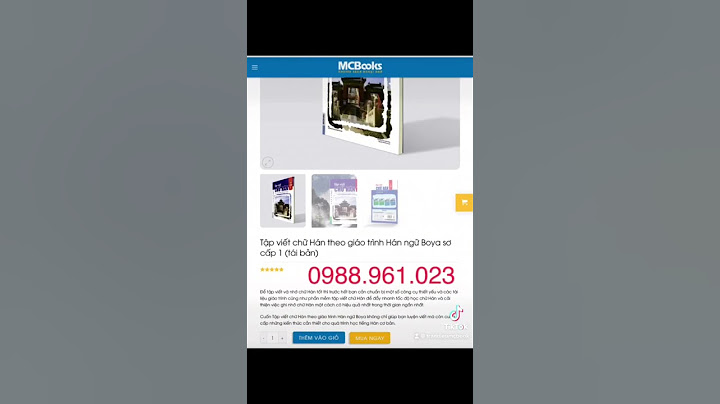Ngoài mặt bảo mật cực tốt của file văn bản dạng PDF do người dùng không thể chỉnh sửa được nội dung gốc của tài liệu thì nhiều người cũng rất hài lòng vì PDF cho phép hiển thị không bị lỗi font chữ như Word ở các hệ điều hành Windows, Linux và Mac. Show
Vậy làm thế nào để chuyển đổi từ Word sang PDF mà không mất nhiều thời gian? Trong bài này, tôi sẽ chỉ ra cho bạn 3 cách để chuyển tài liệu từ Word sang PDF một cách nhanh nhất. Cách thứ nhất: Sử dụng tính năng Save As sẵn có trong WordỞ 2 bản Word 2007 và Word 2010 đều sẵn có tính năng chuyển file Word sang file PDF. Sau khi chuyển đổi thành công, file PDF sẽ vẫn giữ nguyên được bảng nội dung và các liên kết URL như bản Word gốc trước khi chuyển đổi. Bước 1: Bạn hãy mở file Word cần được chuyển sang PDF, click chọn File -> chọn Save As như hình dưới đây.  Bước 2: Chọn nơi lưu và định dạng file PDF được chuyển đổi. + File name: Tên file PDF mà bạn muốn đặt sau khi chuyển đổi thành công. Nếu không mặc định tên file PDF đó sẽ trùng với tên file Word gốc. + Save as type: Hãy chọn đúng định dạng PDF mà bạn muốn chuyển đổi, như hình dưới tôi chọn PDF (*.pdf).  Bước 3: Tiến hành công việc chuyển đổi bằng cách nhấn vào Save. Trong phần Optimize for có 2 sự lựa chọn: 1. Standard (publishing online and printing): Chọn phần này đồng nghĩa với việc tối ưu hóa in ấn và phát hành trên mạng Internet. 2. Minimum size (publishing online and printing): Nếu chọn phần này sẽ tối ưu hóa dung lượng và phát hành trên mạng Internet. Ngoài ra nếu bạn chọn Open file after publishing: Sau khi hoàn tất quá trình chuyển đổi sẽ tự động mở file PDF đã được chuyển đổi.  Trong phần Options có một số tùy chọn nâng cao, bạn có thể nghiên cứu để hiểu kỹ mục này.  Cách thứ hai: Sử dụng công cụ chuyển đổi Word sang PDF onlineCó rất nhiều trang Web cho phép thực hiện chuyển đổi Word sang PDF online. Sau đây tôi sẽ giới thiệu tới các bạn một Website cho phép chuyển đổi Word sang PDF online miễn phí. Đầu tiên bạn hãy truy cập vào địa chỉ http://document.online-convert.com/convert-to-pdf  Để chuyển đổi file Word sang PDF, website cho phép bạn thực hiện với 3 lựa chọn. Bạn có thể chọn file từ ngay trên máy tính, hoặc tại một link nào đó, hoặc cũng có thể trên Dropbox. Trong phần Optional settings: - Use OCR: Nếu bạn có file tài liệu thuộc dạng công thức toán học, vật lý thì hãy tích chọn ô Optical character recognition. - Source language: Tại đây bạn có thể lựa chọn cho mình ngôn ngữ gốc để chuyển đổi sang. Nhấn vào Convert file để tiến hành công việc chuyển đổi. Chờ trong giây lát Website sẽ gửi cho bạn file PDF đã được chuyển đổi. Bạn hãy nhanh chóng lưu vào máy và mở ra để kiểm tra file PDF đã được chuyển đổi. Cách thứ ba: Sử dụng phần mềm chuyển đổi Word sang PDFAdvanced Word to PDF Converter là một phần mềm cho phép người dùng có thể tạo ra file PDF từ Word. Công cụ hỗ trợ chuyển đổi từ Word sang PDF này rất nhỏ gọn, bạn có thể download bản dùng thử tại đây. Sau khi hoàn thành cài đặt, mở chương trình lên, giao diện chính của chương trình Advanced Word to PDF Converter như hình dưới.  Tương tự như các phần mềm chuyển đổi Word sang PDF, phần mềm này cũng gồm 3 bước cơ bản: 1. Add File: Thêm file mà bạn cần chuyển đổi (File Word). 2. Save Folder: Lưu file được chuyển đổi (File PDF). 3. Convert: Tiến hành công việc chuyển đổi. Ngoài ra, Advanced Word to PDF Converter còn hỗ trợ bạn trong việc chuyển đổi nhiều file cùng lúc bằng cách nhấn chọn Add Folder…  Trên đây là 3 cách chuyển đổi file tài liệu từ Word sang PDF một cách nhanh chóng và đơn giản nhất. Hy vọng bài viết giúp ích được nhiều cho các bạn! Chuyển đổi từ Word xuất PDF là một thao tác không thể thiếu trong cuộc sống kỹ thuật số hiện đại, giúp cung cấp một mức độ bảo mật cao hơn và đảm bảo tính nhất quán của định dạng tài liệu trên mọi nền tảng và thiết bị. Hãy cùng khám phá những phương pháp thực hiện việc này một cách linh hoạt và hiệu quả qua bài viết sau đây. Vì sao cần chuyển file Word sang PDF?Chuyển đổi file Word sang PDF được ưa chuộng nhằm bảo mật văn bản và tránh lỗi font hay nhảy chữ khi mở file trên các máy tính khác nhau. Việc này giúp giữ nguyên định dạng của tài liệu dù được mở trên nhiều thiết bị khác nhau, đảm bảo tính thống nhất và tiện lợi khi gửi file qua email hay in ấn. Từ File Word xuất PDF trực tiếp trên WordSử dụng Save AsChức năng Save As cho phép người dùng xuất file Word sang PDF một cách đơn giản và nhanh chóng:
Sử dụng ExportĐể chuyển đổi tệp tin Word qua PDF bằng Export, người dùng có thể thao tác theo hướng dẫn sau:
Sử dụng PrintThực hiện các bước sau để sử dụng Print chuyển đổi Word xuất sang file pdf:
Sử dụng Save & SendLàm theo các bước sau để chuyển đổi tệp Word sang PDF bằng cách sử dụng tính năng Save & Send:
Lưu ý: Các bước hướng dẫn trên có thể hơi khác nhau tùy vào phiên bản Word mà bạn đang sử dụng. Từ phiên bản Word 2017 trở xuống, công cụ soạn thảo này chưa được hỗ trợ chuyển file Word sang PDF. Từ File Word xuất PDF bằng phần mềmDưới đây là hướng dẫn cách xuất file PDF từ tài liệu Word sử dụng ba phần mềm khác nhau: doPDF, Advanced Word to PDF Converter và Foxit Reader. Sử dụng doPDFdoPDF là một phần mềm chuyển đổi PDF miễn phí và dễ sử dụng, cho phép người dùng xuất file PDF từ bất kỳ tài liệu nào có thể in được, bao gồm cả tài liệu Word.
Sử dụng Advanced Word to Pdf ConverterAdvanced Word to PDF Converter là một công cụ chuyển đổi Word sang PDF chuyên nghiệp, cho phép chuyển đổi hàng loạt tài liệu cùng lúc.
Sử dụng Foxit ReaderFoxit Reader không chỉ là một trình đọc PDF mạnh mẽ mà còn cung cấp các công cụ chuyển đổi PDF, bao gồm chức năng chuyển đổi tài liệu Word sang PDF.
Từ File Word xuất PDF trực tiếp qua websiteSử dụng pdfonline.comĐể chuyển đổi tệp tin sử dụng trang web pdfonline.com, người dùng hãy thực hiện các bước sau:
Sử dụng Online ConvertĐể chuyển đổi tệp tin trên trang web Online Convert, làm theo hướng dẫn sau:
Sử dụng iLovePDFThực hiện các bước sau để sử dụng iLovePDF chuyển đổi Word xuất sang file pdf:
Sử dụng SmallPDFLưu ý rằng, trang web này chỉ cho phép xuất Word sang PDF tối đa 2 tài liệu mỗi ngày.
Sử dụng ConvertioLưu ý rằng, với cách xuất file Word sang PDF này chỉ cho phép chuyển đổi miễn phí tệp tin với dung lượng tối đa 100MB.
Sử dụng sodapdfLàm theo các bước sau để chuyển đổi tệp Word sang PDF bằng sodapdf:
Một số cách chuyển file Word sang PDF khácDưới đây là một số phương pháp chuyển đổi file Word sang PDF mà người dùng có thể tìm thấy hữu ích. Sử dụng Google DriveGoogle Drive là một công cụ mạnh mẽ cho phép bạn lưu trữ và chia sẻ các tệp, và cũng có tính năng chuyển đổi tệp Word thành định dạng PDF. Các bước thực hiện như sau:
Sử dụng điện thoại iPhoneMột cách đơn giản để đổi tệp Word sang PDF trên iPhone là sử dụng ứng dụng PDF Expert. Nó không chỉ cho phép người dùng chuyển đổi tệp, mà còn cung cấp khả năng lưu bất kỳ loại tệp nào trên thiết bị iPhone hoặc iPad thành định dạng PDF.
Sử dụng điện thoại AndroidViệc chuyển đổi tệp Word sang PDF trên điện thoại Android cũng không kém phần đơn giản. Quy trình này chỉ bao gồm vài bước tương đối dễ dàng:
Sử dụng MacbookTrên máy tính Macbook, có nhiều cách khác nhau để chuyển đổi tệp Word sang PDF. Một trong những cách phổ biến nhất là sử dụng chức năng In của macOS để in tệp Word thành PDF. Đây là cách thức hoạt động:
Lời kếtChúng tôi hy vọng bài viết này đã cung cấp cho người dùng những kỹ năng cần thiết để thực hiện quá trình chuyển đổi từ Word xuất PDF một cách nhanh chóng và dễ dàng. Làm thế nào để lưu file Word thành PDF?Bước 1: Bạn mở file Word cần chuyển sang PDF chọn vào File. Bước 2: Chọn Export > Chọn Create PDF/XPS Document \> Chọn biểu tượng Create PDF/XPS. Chọn biểu tượng Create PDF/XPS. Bước 3: Trong hộp thoại mới mở ra, nhấn Publish để quá trình chuyển đổi file được bắt đầu. Làm sao để chuyển file Word sang PDF?Chuyển đổi file Word sang PDF được ưa chuộng nhằm bảo mật văn bản và tránh lỗi font hay nhảy chữ khi mở file trên các máy tính khác nhau. Việc này giúp giữ nguyên định dạng của tài liệu dù được mở trên nhiều thiết bị khác nhau, đảm bảo tính thống nhất và tiện lợi khi gửi file qua email hay in ấn. Làm thế nào để lưu file PDF?Lưu tệp PDF trên thiết bị di động của bạn. Mở tệp mà bạn muốn lưu dưới dạng PDF, rồi gõ nhẹ vào tệp trên máy tính bảng của bạn hoặc gõ nhẹ vào biểu tượng tệp. ... . Trên tab tệp , hãy gõ nhẹ vào in.. Nếu chưa chọn, hãy gõ nhẹ vào lưu dưới dạng PDF trên danh sách thả xuống, rồi nhấn vào lưu.. Gõ nhẹ Lưu.. Trong Microsoft Word 2013 để lưu văn bản với định dạng PDF ta thực hiện như thế nào?Chọn Lưu .. Chọn tab Tệp .. Chọn Lưu Dưới dạng . ... . Trong hộp Tên Tệp, hãy nhập tên cho tệp, nếu bạn chưa nhập.. Trong danh sách Lưu dưới dạng , chọn PDF (*. ... . Chọn Tùy chọn để đặt trang sẽ in, chọn xem có in vết cập nhật hay không và để chọn các tùy chọn đầu ra. ... . Chọn Lưu .. |